Jak nastavit poštu na zařízení Android: pokyny krok za krokem
Používání smartphonu bez e-mailu nelze volat jako plné. Navíc úplná funkčnost většiny webových stránek na internetu není k dispozici bez poštovního klienta, protože pro registraci účtu je vyžadována e-mailová adresa.

Zkusme zjistit, jak nastavit e-mail na Android od nejoblíbenějších poskytovatelů. Bezprostředně si všimneme, že hlavní důraz bude kladen na funkci shromažďování dopisů z jiných účtů a zbývající individuální nastavení, jako je umístění prvků a vzhled klienta, závisí výhradně na vás.
Která pošta chcete vybrat?
Před nastavením e-mailu na Androidu (Mail-Android) byste měli vědět, že na internetu existuje mnoho webů, které vám poskytnou e-mail s velkým nadšením. Ale krása a pohodlí nejsou tou nejdůležitější věcí v této věci, protože daleko od všech klientů jsou stejně spolehlivé: někteří jsou podezřelí z čtení osobních informací z dopisů, někdo nefunguje a tak dále.
Ad

Většina uživatelů online komunity doporučuje věnovat pozornost následujícím e-mailovým klientům:
- Gmail z vyhledávače Google;
- "Yandex.Mail" z domácího vyhledávače;
- Mail.ru od významné internetové společnosti.
Chcete-li zaškrtnout políčko, přejděte na hlavní stránku kteréhokoli z výše uvedených zdrojů a vyberte sekci "Pošta". Co se týče telefonu smartphone, před nastavením e-mailu na zařízení Android musíte mít značkovou aplikaci od konkrétního klienta. Můžete si stáhnout oficiální nástroj z jednoho Playmarketu.
Dále analyzujeme každého klienta podrobněji.
Gmail
Před nastavením pošty na zařízení Android se podíváme na seznam nainstalovaných aplikací. Tam, ve 95% případů, e-mailový klient bude umístěn z nejvýznamnějšího vyhledávače "Google", to znamená, že nebudete muset stáhnout a nainstalovat nic.
Ad

Krabice je samozřejmě určena především k interakci s vlastní službou. Pokud dříve jste museli pracovat s operačním systémem Android, určitě už máte účet z e-mailu Google, a pokud ne, registrace nebude trvat dlouho. Vše, co potřebujete, je celé jméno, věk a místo bydliště a později můžete vyplnit ostatní čáry profilu.
Vyhledávač poskytuje svým zákazníkům využití 15 GB cloudového prostoru. Pro klipy, zvuk a další dokumenty jsou dostatečné. Navíc má pošta vynikající ochranu proti spamu a různé filtry, které správně třídí příchozí korespondenci, takže nebude ztracena žádná písmena.
Vytvářet dopisy
E-mailový klient "Gimail" se vyznačuje spolehlivostí, příjemným a funkčním vzhledu a rozumnými filtry pro práci s písmeny, takže se dá nazvat tou nejlepší volbou pro majitele modulu gadget na platformě Android.
Chcete-li shromažďovat e-maily z jiných účtů, postupujte takto:
- spustit službu Gmail a přihlásit se do systému;
- zatlačte na levou stranu "oponu" a přejděte do části "Nastavení";
- najděte položku nabídky "Přidat účet";
- v sekci výběru poštovního klienta vyberte požadovanou ze seznamu: "Yandex", "Mail.Ru", atd .;
- zadejte přihlašovací jméno (e-mailovou adresu) a heslo;
- Nyní se pošty z jiného účtu zobrazí ve schránce na G-Mailu.
Před nastavením pošty na službě Gmail "Android" byste měli vědět, že klient nevymaže dopisy z jiných účtů, ale pouze je duplikuje, ale tento bod lze v nastavení změnit.
"Yandex. Mail
Další vhodná schránka pro platformu Android. Klient je ve výchozím nastavení nainstalován na většině levných gadgetů dodaných do Ruska ze Středního království. Aplikace se vyznačovala stabilní prací, citlivými upozorněními a poměrně hezkým vzhledem.
Ad

Kromě toho je klient ideální pro uživatele, kteří pracují s velkým množstvím korespondence. Dokonce i v případě, že obsahuje více než 1000 písmen, inteligentní vyhledávání najde přesně to, co potřebujete. Nezapomeňte si to před nastavením pošty na Android.
Služba Yandex správně identifikuje každý dopis nebo skupinu s rozlišovací značkou, která jim umožňuje odlišit od davu. Existuje klasifikace podle tématu a významu poštovní korespondence. Kromě toho má klient dobrou ochranu proti spamu, i když je o něco méně efektivní než služba G-Mail.
Shromáždění korespondence
Je velmi jednoduché nastavit službu Yandex pošty v systému Android. Klikněte na ikonu v rozevírací nabídce v pravém horním rohu a vyberte možnost "Nastavení". Potom klepneme na slova "Přidat účet" av seznamu označujeme "E-mail".
Ad
Potom zadejte přihlašovací klient (poštovní schránku) a heslo třetí strany. Poté se musíte rozhodnout pro typ připojeného účtu: POP3 nebo IMAP. Téměř všichni internetoví guruové doporučují zastavit se u typu IMAP. Protože tato možnost umožňuje pracovat s korespondencí v reálném čase, to znamená, že všechny změny, které budou provedeny dopisem, budou okamžitě promítány na všechny účty. Zhruba řečeno, připojení POP3 je určeno pouze pro stahování nových zpráv, zatímco protokol IMAP umožňuje práci s korespondencí bez přerušení spojení na jiném serveru.
Pokud jde o konkrétní porty a typ zabezpečení každého jednotlivého klienta třetí strany, služba by měla nakonfigurovat vše v automatickém pořadí, takže zde nebude problém. Jediné, co lze přidat, je volba frekvence kontroly ostatních poštovních schránek: každých 15 minut, 30 minut atd.
Mail.Ru
Docela slavný domácí klient, který se vyznačuje agresivním marketingem. Než budete nakonfigurovat službu Mail.ru na platformě Android, měli byste vědět, že tato služba je označována mnoha uživateli za virová, protože existuje spousta otravných reklam a instalace aplikací bez znalosti uživatele. Přesto používají klienta a dokonce ho považují za jeden z nejlepších na našem trhu.
Ad
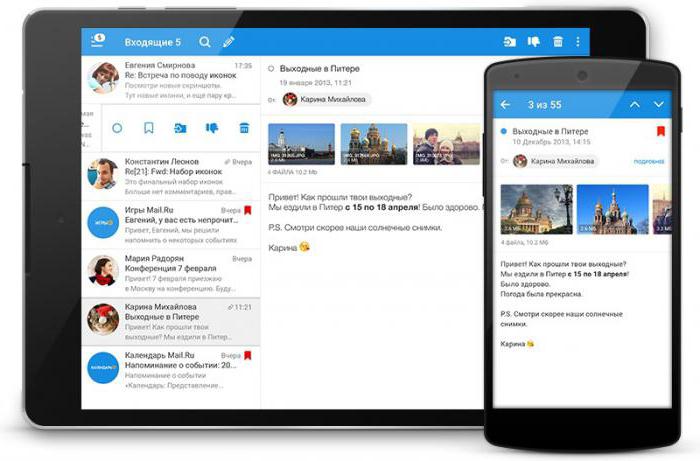
Rozhraní poštovní schránky je poměrně jednoduché a intuitivní. Zbytek je také na par: dobrý spamový filtr, tagy na dopisy apod.
Vytvářet dopisy
Chcete-li spravovat shromažďování korespondence, musíte otevřít nastavení v agentu Mail.Ru (staženo z Playmarketu), kde v nabídce klikněte na řádek "Přidat účet". Poté musíte zadat data poštovní schránky třetí strany (přihlašovací jméno a heslo) a typ připojení (POP3 nebo IMAP). Agent bude dělat vše ostatní automaticky. Budete muset zvolit pouze frekvenci kontroly ostatních účtů a zvolit název samostatné složky pro korespondenci, která pochází od konkrétního klienta.